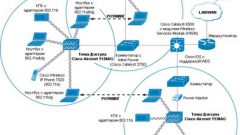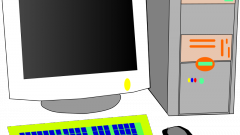Вам понадобится
- Роутер для беспроводной сети.
Инструкция
1
Подключите роутер к интернет-кабелю и электрической сети. Дождитесь запуска устройства и соответствующего значка на его панели диодов. Если лампочка порта, к которому был подключен кабель, загорелась, значит устройство функционирует и вы можете продолжить настройку интернета.
2
Подключите роутер к компьютеру через провод или сразу настройте его при помощи беспроводного канала. В первом случае вам потребуется воткнуть кабель, который шел в одном комплекте с устройством, в соответствующий слот компьютера. После этого перейдите в «Центр управления сетями и общим доступом» - «Управление параметрами адаптера». Вы можете воспользоваться данным разделом, выбрав меню «Пуск» - «Панель управления» или кликнув по иконке сети левой клавишей мыши в правом нижнем углу Windows.
3
Нажмите правой клавишей мыши на иконке «Беспроводное соединение» и укажите «Свойства». Среди перечисленных пунктов вкладки «Общее» выберите строчку «Протокол интернета IP v4» и кликните на кнопке «Свойства». В соответствующих блоках выберите автоматические параметры настройки, после чего нажмите «Ок» и перезагрузите компьютер.
4
Чтобы подключиться к интерфейсу роутера напрямую через беспроводную сеть, в списке доступных узлов Wi-Fi в окне системы выберите название адаптера, нажмите «Подключиться».
5
Откройте окно браузера и введите запрос 192.168.0.1. Вам потребуется указать логин и пароль для доступа к программе настройки. Введите нужные данные, которые могут быть указаны в инструкции по применению.
6
Руководствуясь документацией, которая поставляется в одном комплекте с роутером, а также воспользовавшись данными, которые вам предоставил провайдер при выполнении подключения к интернету, выполните настройку роутера, перемещаясь по различным пунктам меню страниц в браузере. Не забывайте выполнять сохранение введенных данных.
7
После произведения настроек вам понадобиться перезагрузить маршрутизатор. Сделать это можно будет, воспользовавшись соответствующим пунктом меню панели управления. После перезагрузки попытайтесь выполнить вход на любой из интернет-ресурсов. В случае, если все настройки верны, вы будете подключены к сети.
Видео по теме